引言
接着上一篇内容,我将继续分享有关数据可视化的相关知识
在现代Web开发中,数据可视化成为了一个重要的部分。Vue.js是一款流行的JavaScript框架,而Echarts则是一款强大的数据可视化库。结合Vue和Echarts,我们可以轻松地创建交互性强、美观大方的数据可视化图表。
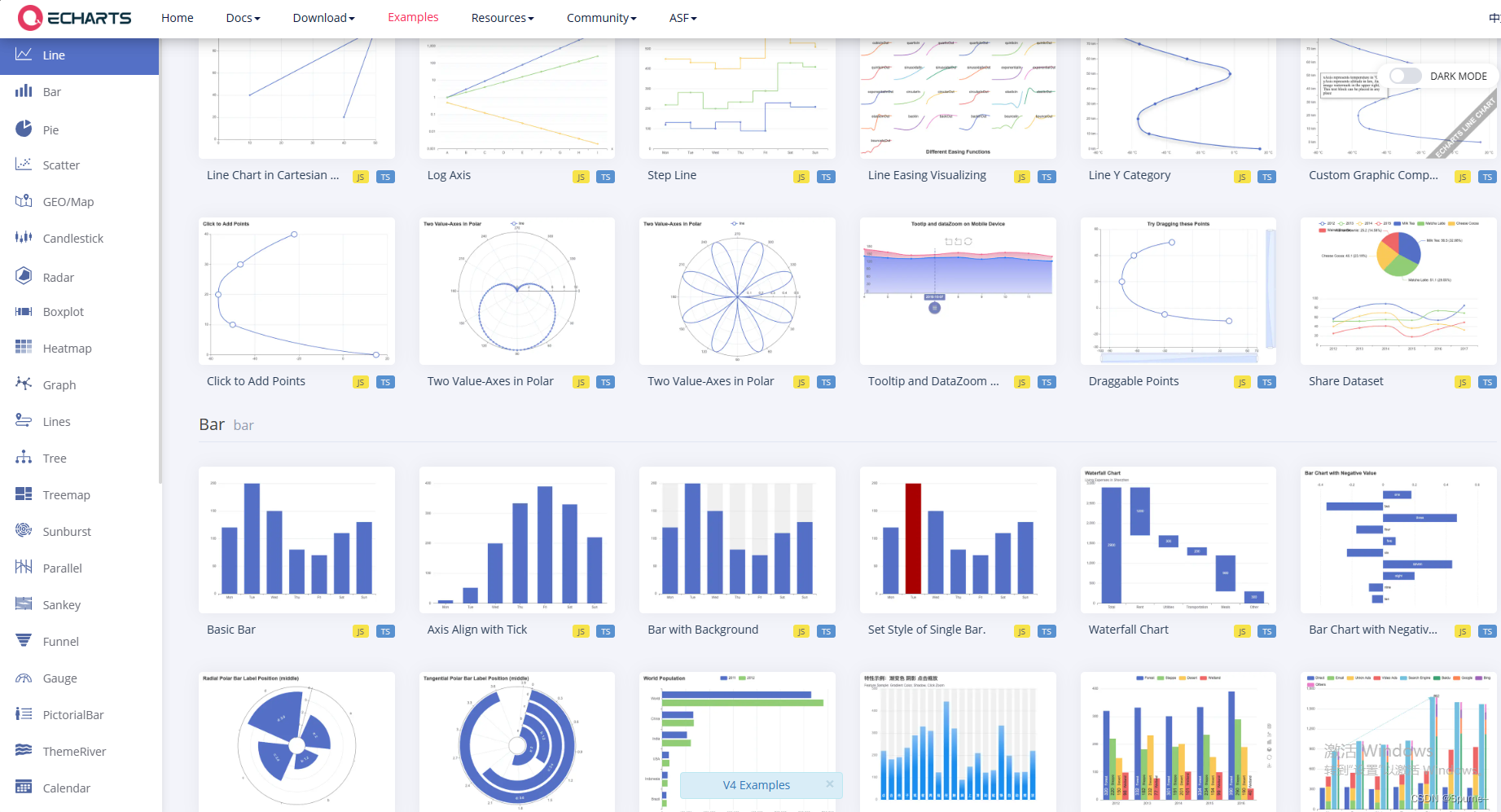
本篇博客将介绍如何在Vue项目中使用Echarts,实现各种类型的图表展示。
一、安装Echarts
首先,确保你的Vue项目已经创建好了。然后,通过npm安装Echarts:
bashCopy codenpm install echarts --save
二、引入Echarts
在需要使用Echarts的Vue组件中,通过import语句引入Echarts:
javascriptCopy codeimport echarts from 'echarts'
三、创建图表容器
在Vue组件的中,创建一个div`元素作为图表的容器:
htmlCopy code<template>
<div id="chart-container" style="width: 100%; height: 400px;"></div>
</template>
四、初始化Echarts实例
在Vue组件的``中,使用mounted生命周期钩子初始化Echarts实例,并将其挂载到图表容器上:
javascriptCopy codeexport default {
data() {
return {
// 数据
}
},
mounted() {
// 获取图表容器
let chartContainer = document.getElementById('chart-container')
// 初始化Echarts实例
let myChart = echarts.init(chartContainer)
// 使用this.$nextTick确保图表容器已经渲染完成
this.$nextTick(() => {
// 调用图表渲染函数
this.renderChart(myChart)
})
},
methods: {
// 图表渲染函数
renderChart(chart) {
// 在这里配置图表的选项和数据
let option = {
// 配置项...
}
// 使用setOption方法设置图表
chart.setOption(option)
}
}
}
五、配置图表选项和数据
在renderChart方法中,配置图表的选项和数据。Echarts提供了丰富的配置选项,可以根据需求调整图表的样式、颜色、数据等。
javascriptCopy coderenderChart(chart) {
// 示例:配置一个简单的柱状图
let option = {
title: {
text: '柱状图示例'
},
xAxis: {
data: ['A', 'B', 'C', 'D', 'E']
},
yAxis: {},
series: [{
type: 'bar',
data: [5, 20, 36, 10, 10]
}]
}
chart.setOption(option)
}
六、实现图表更新
在Vue中,数据的变化可能导致图表需要更新。通过监听数据的变化,在相应的钩子中重新调用setOption方法,实现图表的更新。
javascriptCopy codewatch: {
// 监听数据的变化
data: {
handler(newData) {
// 在数据变化时重新渲染图表
this.renderChart(this.myChart, newData)
},
deep: true
}
}
七、Vue实例代码
下面是一个简单的Vue组件的实例代码,演示如何在Vue中使用Echarts。这个例子将展示一个基本的柱状图:
<template>
<div>
<div id="chart-container" style="width: 100%; height: 400px;"></div>
</div>
</template>
<script>
import echarts from 'echarts'
export default {
data() {
return {
// 示例数据
chartData: [5, 20, 36, 10, 10]
}
},
mounted() {
this.renderChart()
},
methods: {
renderChart() {
// 获取图表容器
let chartContainer = document.getElementById('chart-container')
// 初始化Echarts实例
let myChart = echarts.init(chartContainer)
// 配置图表选项
let option = {
title: {
text: '柱状图示例'
},
xAxis: {
data: ['A', 'B', 'C', 'D', 'E']
},
yAxis: {},
series: [{
type: 'bar',
data: this.chartData
}]
}
// 使用setOption方法设置图表
myChart.setOption(option)
}
},
watch: {
// 监听数据的变化
chartData: {
handler(newData) {
// 在数据变化时重新渲染图表
this.renderChart()
},
deep: true
}
}
}
</script>
<style>
/* 可以添加一些样式来美化图表容器 */
#chart-container {
margin: 20px;
border: 1px solid #ddd;
border-radius: 5px;
}
</style>
在这个例子中,我们创建了一个简单的柱状图,通过chartData数组来控制柱状图的高度。当chartData发生变化时,通过watch来监听数据变化并重新渲染图表。这只是一个简单的入门例子,实际上,Echarts提供了更多的配置选项和图表类型,可以根据需要进行更复杂的定制。
结语
通过以上步骤,你就可以在Vue项目中使用Echarts实现各种类型的数据可视化图表了。Echarts提供了丰富的功能和配置选项,使得定制和优化图表变得相对简单。希望这篇博客对你在Vue中使用Echarts有所帮助!






















 8847
8847











 被折叠的 条评论
为什么被折叠?
被折叠的 条评论
为什么被折叠?








